기본 조작
- 블루투스 및 위치정보 서비스를 ON으로 설정해 주세요. 또한 [MENU]→[설정]의 ‘비콘 수신’, ‘GPS 수신’을 ON으로 설정해 주세요.
- 앱을 열고 정보 발신지에 접근하면 정보 목록 화면이 표시됩니다.
- 보고 싶은 정보 타이틀을 목록에서 선택하고 탭하면 해당 정보가 표시됩니다.
- 정보가 끝나면 화면 오른쪽 하단의 “×”버튼 또는 [HOME] 버튼을 눌러 홈 화면으로 돌아갑니다.※배터리의 잔량에는 주의해 주십시오.
버튼, 메뉴 화면
- 【HOME】: 표시된 화면을 클리어하여 홈 화면을 표시합니다. 그 때, 표시할 수 있는 정보의 전파를 검지하고 있는 경우에는, 정보 리스트 화면이 표시됩니다.
- 【MENU】→[언어(Language)]: 언어를 전환할 수 있습니다.
- MENU】→【스탬프북】: 획득한 스탬프를 확인할 수 있습니다.
- 【MENU】→[클리어]: 표시된 시설의 화면을 클리어하여 초기 홈 화면을 표시합니다.
이용 Q&A
※ android는 0S 버전 11/AQUOS sense4 lite에 대해 기재하고 있습니다. 실제로는 OS버전이나 단말마다 다르므로, 가지고 계신 단말의 설명서를 확인해 주십시오.
앱을 다시 설치하면 스탬프/쿠폰이 사라졌다.
아이폰/안드로이드의 경우
앱을 다시 설치하니 스탬프/쿠폰이 사라졌다.
스탬프/쿠폰은 앱과 연동되어 관리되지만, 앱을 재설치하면 다른 앱으로 인식되어 이전 앱에서 수집한 스탬프/쿠폰을 이어받을 수 없습니다. 양해 부탁드립니다.
디지털 지도가 표시되지 않음
iPhone의 경우
설정에서 위치정보 서비스 이용이 허용되어 있지 않다.
다음 세 곳의 설정에서 위치정보 서비스 이용을 허용해 주세요. (아래 그림 참조)
(설정)→[설정]→[미네!mitaka]→[위치정보서비스]를「항상」에 체크
(설정]→[개인 정보 보호 및 보안]→[위치 정보 서비스]를 ON으로 설정합니다.
(설정)→[설정]→[프라이버시・보안]→[미네!mitaka]→위치정보 이용허용의 ‘항상’ 체크
안드로이드의 경우
원인①
스마트폰 자체의 위치정보 서비스가 꺼져 있기 때문인 것으로 보입니다.
원인②
브라우저 앱에 위치정보 서비스 사용을 허용하지 않은 것이 원인으로 추정됩니다.
원인①
[설정]→[위치정보]에서 ‘위치정보 이용’을 활성화합니다.
원인②
[설정]→[개인정보]→[권한 관리자]→[위치정보]에 표시되는 목록에서 브라우저 앱의 위치 정보 사용을 허용(‘허용하지 않음’ 제외)합니다.
아이폰은 iOS16을 기준으로 설명되어 있습니다 . 다른 버전의 경우, 해당 설정을 확인하시기 바랍니다.
GPS/비콘 포인트에 리스트에 표시되지 않음
iPhone의 경우
원인①
스마트폰 자체의 위치정보 서비스가 꺼져 있기 때문인 것으로 보입니다.
원인②
앱에 위치정보 서비스 사용을 허용하지 않았기 때문인 것으로 보입니다.
원인③
앱 설정에서 ‘GPS 수신’이 활성화되어 있지 않은 것이 원인일 수 있습니다.
원인 ④.
앱의 [MENU]→[설정]에서 ‘비콘 수신’, ‘GPS 수신’이 켜져 있지 않은 것이 원인일 수 있습니다.
원인①
[설정]→[개인정보]→[위치정보 서비스]에서 ‘위치정보 서비스’를 활성화하세요.
원인②
[설정]→[프라이버시]→[위치 정보 サービス ]에서 앱의 위치 정보 サービス 를 ‘항상 허용’으로 설정합니다. 또한 “정확한 위치 정보”를 활성화하십시오.
원인③
앱의[MENU] → [설정]에서 “GPS 수신”을 활성화합니다.
원인 ④.
[MENU]→설정]의 ‘비콘 수신’, ‘GPS 수신’을 ON으로 설정해 주세요.
안드로이드의 경우
원인①
스마트폰 자체의 위치정보 서비스가 꺼져 있기 때문인 것으로 보입니다.
원인②
앱에 위치정보 서비스 사용을 허용하지 않았기 때문인 것으로 보입니다.
원인③
앱 설정에서 ‘GPS 수신’이 사용 설정되지 않았기 때문일 수 있습니다.
원인 ④.
앱의 [MENU]→[설정]에서 ‘비콘 수신’, ‘GPS 수신’이 켜져 있지 않은 것이 원인일 수 있습니다.
원인①
[설정]→[위치정보]에서 ‘위치정보 이용’을 활성화합니다.
원인②
[설정]→[프라이버시]→[권한 관리자]→[위치 정보]로 표시되는 목록에서 앱에 위치 정보의 이용을 허가(“허용하지 않음” 이외)합니다.
원인③
앱의[MENU] → [설정]에서 “GPS 수신”을 활성화합니다.
원인 ④.
[MENU]→설정]의 ‘비콘 수신’, ‘GPS 수신’을 ON으로 설정해 주세요.
카메라가 작동하지 않음
iPhone의 경우
앱에 카메라 액세스를 허용하지 않기 때문일 수 있습니다.
[설정]→[프라이버시]→[카메라]로 표시되는 목록에서 앱(eGuide 등)에 카메라의 이용을 허가합니다.
안드로이드의 경우
앱에 카메라 액세스를 허용하지 않기 때문일 수 있습니다.
[설정]→[프라이버시]→[권한 관리자]→[카메라]로 표시되는 목록에서 앱에 카메라 이용을 허가(“허용하지 않음” 이외)합니다.